我们在使用win10电脑的时候会发现电脑总是会自己更新新的补丁,虽然这些补丁会修复win10电脑的一些问题,但是也会导致电脑出现新的问题,而我们也可以卸载补丁来回退win10系统的版
我们在使用win10电脑的时候会发现电脑总是会自己更新新的补丁,虽然这些补丁会修复win10电脑的一些问题,但是也会导致电脑出现新的问题,而我们也可以卸载补丁来回退win10系统的版本,今天小编就给大家带来win10怎么卸载更新补丁,如果你刚好遇到这个问题,跟着我的方法来操作吧。
推荐下载:win10雨林木风系统
方法如下:
1、点击左下角开始,然后找到windows系统打开控制面板。
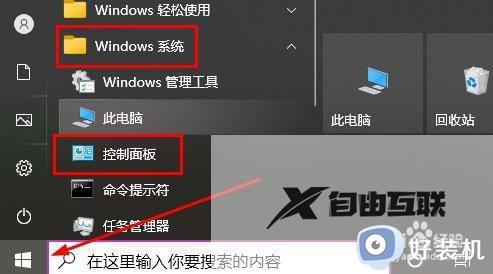
2、点击下面的卸载程序。

3、点击左侧的查看已安装的更新。
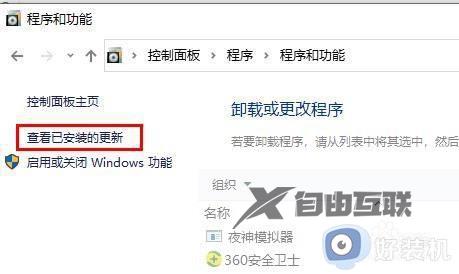
4、即可看到所有的补丁了,点击卸载就可以啦。
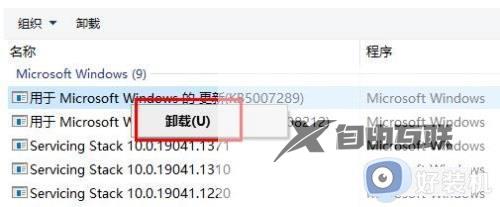
win10怎么卸载更新补丁就为大家介绍到这里了。若是你也遇到同样情况的话,不妨参考本教程操作看看!
